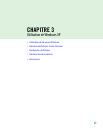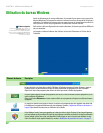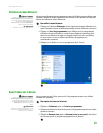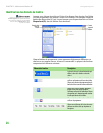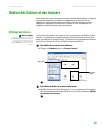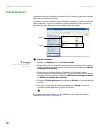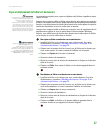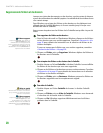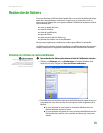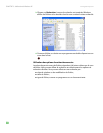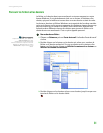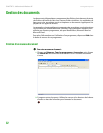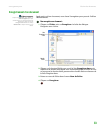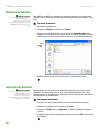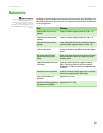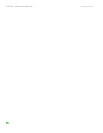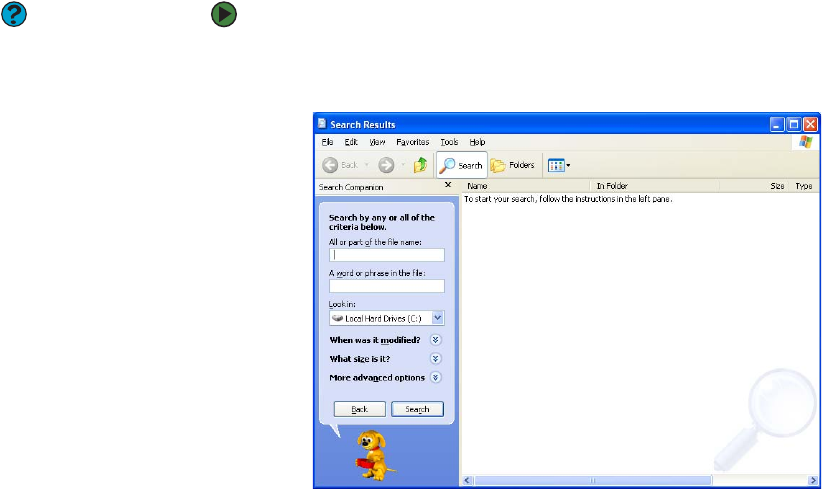
Recherche de fichiers
www.gateway.com
29
Recherche de fichiers
Si vous recherchez un fichier/dossier particulier ou une série de fichiers/dossiers
ayant des caractéristiques communes et que vous ne savez plus où ils se
trouvent sur le disque dur, vous pouvez utiliser l’utilitaire de recherche et faire
une recherche par :
■ nom ou partie de nom,
■ date de création,
■ date de modification,
■ type de fichier,
■ texte contenu dans le fichier, ou
■ période de création ou de modification.
Vous pouvez également combiner les critères pour affiner la recherche.
Les fichiers et les dossiers trouvés en utilisant cet utilitaire peuvent être ouverts,
coupés, renommés ou supprimés directement dans la fenêtre des résultats.
Utilisation de l’utilitaire de recherche Windows
Aide et support
Cliquez sur Démarrer, puis cliquez sur
Aide et support pour plus
d’informations sur la recherche de
fichiers et de dossiers. Tapez le mot clé
recherche dans le champ Rechercher et
cliquez ensuite sur la flèche.
Pour rechercher des fichiers ou des dossiers à l’aide de l’utilitaire de recherche :
1 Cliquez sur Démarrer puis sur Rechercher. La fenêtre Résultats de la
recherche s’ouvre. Cliquez sur Tous les fichiers et dossiers.
2 Pour effectuer une recherche par nom de fichier/dossier, tapez le nom ou
une partie du nom dans la zone de nom dans le volet de gauche de la
fenêtre.
■ Si vous saisissez le nom entier, la recherche affichera tous les
fichiers/dossiers portant ce nom.
■ Si vous saisissez une partie du nom, la recherche affichera tous les
fichiers/dossiers dont le nom contient les lettres que vous avez
saisies.